Hogyan lehet könnyedén fájlokat átvinni Samsungról iPhone-ra
A Samsung és az Apple a világ legnépszerűbb okostelefon-gyártói. Minden alkalommal, amikor az Apple új iPhone-okat dob piacra, egyesek szeretnének Samsungról iPhone-ra váltani.
Sok felhasználónak azonban kérdései lehetnek azzal kapcsolatban, hogyan lehet adatokat átvinni a Samsungról iPhone-ra, amikor mobiltelefonjukat Samsungról iPhone-ra szeretnék váltani.
Itt összegyűjtöttünk 4 hatékony módszert, adatátvitel a Samsung-ról az iPhone-ra.
Melyik a legjobb? Olvass tovább.
OLDAL TARTALMA:
- 1. rész. A legegyszerűbb módja a Samsungról iPhone-ra való átvitelnek visszaállítás nélkül
- 2. rész. Átvitel Samsungról iPhone-ra az iOS-re áthelyezés alkalmazással
- 3. rész. Adatok átvitele Samsungról iPhone-ra USB-kábellel
- 4. rész. Mindent átvihet a Samsungról az iPhone-ra a felhőszolgáltatás használatával
1. rész. A legegyszerűbb módja a Samsungról iPhone-ra való átvitelnek visszaállítás nélkül
Egy professzionális, harmadik féltől származó szoftver a legegyszerűbb módja a Samsung-adatok iPhone-ra átvitelének. Ehhez csak csatlakoztatnia kell a telefonját a számítógéphez, és meg kell nyomnia a Start gombot. Ezután az adatai automatikusan szinkronizálódnak az új iPhone-jával. Itt a következőket javasoljuk: Apeaksoft MobieTrans.
Megbízható Samsung-iPhone átvitel
- Vigye át a névjegyeket, a fényképeket, a zenét és a videókat a Samsungról az iPhone készülékre.
- Vigyen át bizonyos adatokat, vagy készítsen biztonsági másolatot az összesről a Samsungról iPhone-ra.
- Tartsa biztonságosan mind a másolt, mind az eredeti adatokat az iPhone-on.
- Kompatibilis a legújabb iPhone és Samsung modellekkel, mint például az iPhone 17 és a Samsung Galaxy S25.
Biztonságos letöltés

A Samsung iPhone-ra történő átvitelének részletes lépései:
Lépés 1. Csatlakoztassa a Samsungot és az iPhone-t a számítógépéhez.
Ingyenesen töltse le ezt a szoftvert a számítógépére a fenti letöltési link segítségével. Futtassa a sikeres telepítés után.
Csatlakoztassa mindkét eszközét a számítógéphez USB-kábellel, és a szoftver automatikusan felismeri őket.

Lépés 2. Ellenőrizd a céladatokat.
Válaszd ki a Samsung telefonodat alapértelmezett eszközként az eszközök listájából. A Samsung telefonon található összes adat megjelenik a bal oldali panelen, ahol a fényképek, zenék, névjegyek és üzenetek lesznek felsorolva.
Kattintson egy adattípusra, és itt vesszük képek példaként. Válassza ki a képek fülre, és látni fogod az összes fotót a Samsung telefonodon. Jelöld be azokat a fotókat, amelyeket át szeretnél helyezni az iPhone-odra.
Tipp: Előre megtekintheti a részletes adatokat. A fényképeket törölheti, hozzáadhatja, szerkesztheti, sőt, akár deduplikálhatja is, ha a jobb oldali ablakban rájuk kattint.

Lépés 3. Adatok átvitele Samsungról Androidra.
Kattintson az Exportálás eszközbe gombot a saját kiválasztásához iPhone, és automatikusan szinkronizálja a Samsungról származó fényképeket az iPhone-oddal. Más adatokat, például fényképeket, zenéket és videókat hasonló módon szinkronizálhatsz.
2. rész. Átvitel Samsungról iPhone-ra az iOS-re áthelyezés alkalmazással
Az Apple kiadta Ugrás az iOS rendszerre minden Android 4.0-s vagy újabb rendszert futtató okostelefonra. Hivatalos Samsung-iPhone adatátviteli alkalmazásként egyszerre átviheti az összes adatot a Galaxy készülékéről az iPhone-jára.
Az Áthelyezés iOS-re alkalmazás azonban csak új iPhone-ra történő adatátvitelre használható. Ha az iPhone-ja nem új, akkor végre kell hajtania egy gyári beállítások visszaállítása először.
Ráadásul ez az alkalmazás internetkapcsolatra támaszkodik az adatok szinkronizálásához. Mind a Samsung telefont, mind az iPhone-t ugyanahhoz a Wi-Fi hálózathoz kell csatlakoztatni. Ellenkező esetben nem fog működni.
Hogyan lehet Samsungot iPhone-ra átvinni az iOS-re váltás segítségével
Lépés 1. Oldd fel Samsung telefonod zárolását, keresd meg és telepítsd az Áthelyezés iOS-re alkalmazást a Google Play Áruházból. Kapcsold be új iPhone-odat, kövesd a képernyőn megjelenő utasításokat a készülék beállításához, és add meg a Wi-Fi hitelesítő adataidat. Amikor eléred az Alkalmazások és adatok képernyőt, válaszd ki a Adatok áthelyezése Androidról opciót.
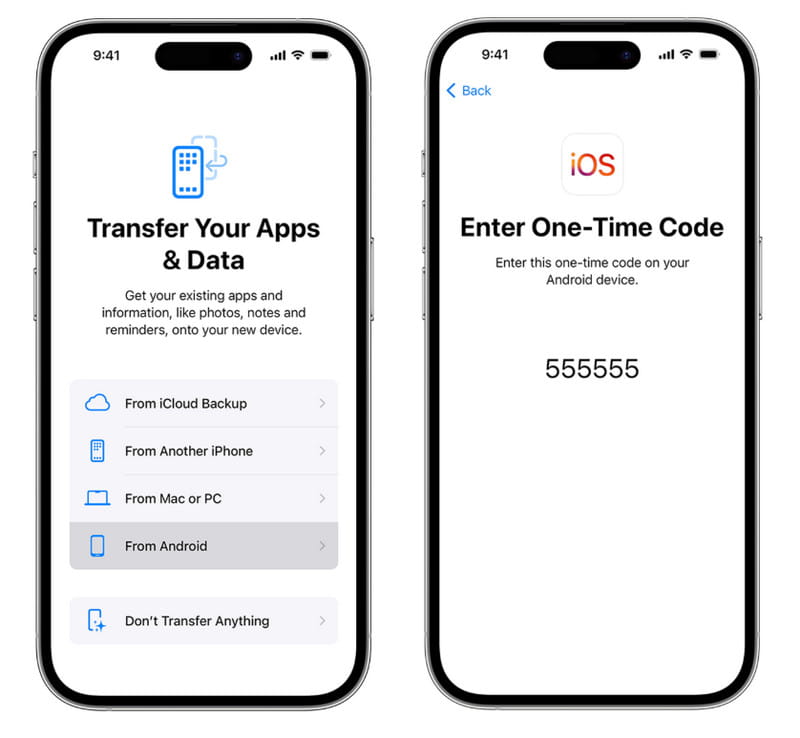
Lépés 2. Menj vissza a Samsung telefonodra, nyisd meg az Áthelyezés iOS-re alkalmazást az Alkalmazástálcán, koppints a folytatódik majd nyomja meg Egyetért miután figyelmesen elolvastad a felhasználási feltételeket. Ezután kattints a Következő a jobb felső sarkában Keresse meg a kódját képernyőn.
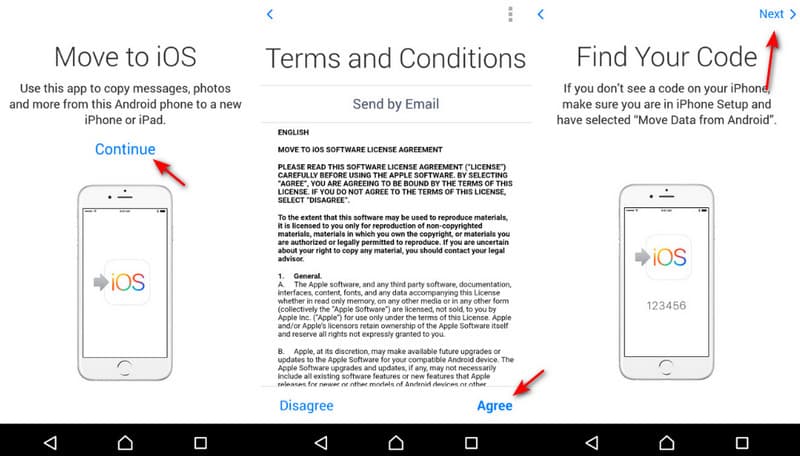
Lépés 3. Forduljon iPhone-jához, érintse meg a gombot folytatódik az ellenőrző kód megjelenítéséhez. Ezután írja be a kódot a Samsung telefonjába a következő képernyőre lépéshez. Itt kiválaszthatja az átvinni kívánt adattípusokat, például fényképeket, üzeneteket és egyebeket. Ezután megnyomhatja a Következő az adatok Samsungról iPhone-ra történő átvitelének megkezdéséhez.
Lépés 4. A folyamatot az iPhone-odon a betöltési sávon követheted nyomon. Amikor befejeződött, koppints a csinált a Samsung Galaxy telefonodon, és koppints a folytatódik az iPhone-on a beállítás alaphelyzetbe állítási lépéseinek elvégzéséhez.
Tipp:
Átvihető-ea Smart Switch a Samsungról az iPhone-ra?
Nem. Samsung Smart Switch az az alkalmazás, amely képes adatokat átvinni BlackBerry, Windows Mobile, iOS és Android eszközökről Samsung Galaxy telefonra. Azonban nem támogatja az adatátvitelt Samsungról iPhone-ra.
3. rész. Adatok átvitele Samsungról iPhone-ra USB-kábellel
A Samsungról iPhone-ra történő adatátvitel makacs módja a számítógép közvetítése. Az Apple iOS-re váltás eszközének használata helyett ez a módszer nem az internetre támaszkodik. Csak két megfelelő USB-kábelre van szükség. Ez a módszer lassabb és több lépést igényel, de megbízhatóan működik akkor is, ha más megoldások kudarcot vallanak. Lásd az alábbi részletes lépéseket:
Lépés 1. Csatlakoztasd a Samsung telefonodat a számítógéphez, és kattints a ez a PC a számítógépén, hogy megtalálja az eszközét.
Tipp: Először engedélyezned kell a telefonod adataihoz való hozzáférést a Samsung készülékeden. Néha érdemes lehet módosítani az USB-beállításokat. USB használata fájlok átviteléhez.
Lépés 2. Nyomd meg a készüléked gombját a belső tárhely eléréséhez, és itt láthatod az összes Samsung fájlodat. Másold át őket a számítógépedre.
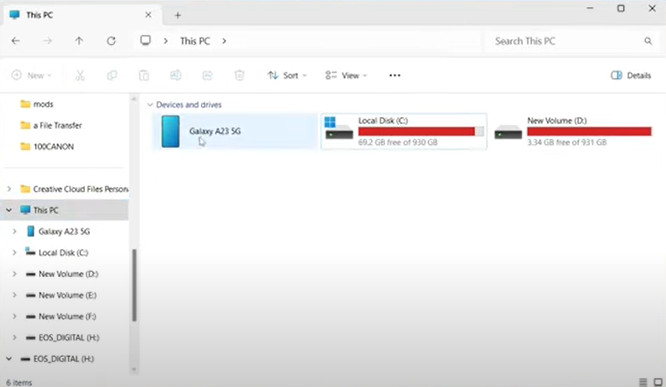
Lépés 3. Csatlakoztasd az iPhone-odat a számítógéphez, és indítsd el az iTunes/Finder alkalmazást.
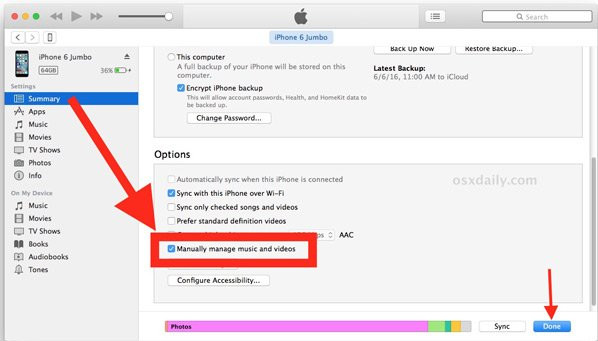
Lépés 4. Kattintson az eszköz gombjára, és lépjen a Fájlmegosztás vagy a Fotók menüpontra.
Lépés 5. Húzd át az imént másolt fájlokat, és jelöld ki Szinkronizálás fotók or Fájlmegosztás.
Lépés 6. Kattintson az Szinkronizálás gomb.
4. rész. Mindent átvihet a Samsungról az iPhone-ra a felhőszolgáltatás használatával
Ahogy korábban említettük, sok Samsung-felhasználó regisztrálta okostelefonját Google-fiókkal. Valójában ez nem csak egy biztonsági mentési szolgáltatás, hanem egy Samsung Galaxy-ról iPhone-ra történő adatátvitel is.
A Google 15 GB ingyenes tárhelyet biztosít fiókonként. A Samsung-iPhone automatikus szinkronizálási funkciója számos adattípust támogat, beleértve a naptárat, a névjegyeket, a jegyzeteket és az e-maileket.
Ha fényképeket, SMS-eket és egyéb adatokat szeretne átvinni, a Gmailt kell használnia. Ez lehetővé teszi, hogy akár 50 MB-os e-maileket vagy nagyobb, legfeljebb 10 GB-os mellékleteket küldjön a Google Drive-ról.
Automatikus szinkronizálással történő adatátvitel a Samsungról iPhone-ra
Lépés 1. Tovább beállítások > Fiók > Fiók hozzáadása, válaszd a Google lehetőséget, és add meg a Google-fiókod hitelesítő adatait. Ezután az adattípus képernyőn kapcsold be az iPhone-odra átvinni kívánt adatokat. Amint a telefon online lesz, az adatok automatikusan a Google-fiókodba kerülnek.

Lépés 2. Oldd fel az iPhone-odat, nyisd meg a Beállítások alkalmazást a kezdőképernyőn, koppints az Apple ID-dre, és menj a következőre: Levél > Fiók > Fiók hozzáadása. Válassza ki még Google A Fiók hozzáadása képernyőn adja meg Gmail-felhasználónevét és jelszavát, valamint a többi szükséges információt.

Lépés 3. Ezután számos lehetőség közül választhat. Győződjön meg róla, hogy bekapcsolja a kívánt adattípusokat. Az adatai a megfelelő alkalmazásokba kerülnek az iPhone-ján, miután a készülék csatlakozik egy Wi-Fi hálózathoz.
Hogyan továbbíthatunk adatokat Samsung-ról iPhone-ra kézzel
Ebben a részben példaként fényképeket használunk.
Lépés 1. 1. lépés Nyissa meg a Galéria alkalmazást a Samsung telefon alkalmazástálcájáról, válasszon ki több fényképet, amelyeket át szeretne vinni a Samsungról iPhone-ra, koppintson a Megosztás gombra, és válassza a Levelezés lehetőséget az eszköztárból.
Győződjön meg arról, hogy az elsődleges e-mail fiókot a telefonon állította be.
Lépés 2. 2. lépés Amikor az Új e-mail írása képernyőre kerül, a kiválasztott fényképek már megjelennek a tartalomterületen. Húzza ide a Gmail-fiókját. Nak nek mezőbe, hagyj tárgyat, és koppints a Küldés gombot a képernyő tetején.
Lépés 3. 3. lépés Ezután kapcsolja be iPhone-ját, nyissa meg a Gmail alkalmazást, jelentkezzen be a megadott Google-fiókjába. Nak nek doboz, menj ide Bejövő és nyissa meg az új e-mailt. Mostantól bármikor megtekintheti a fényképeket az iPhone-ján.

Összegzés
Ebben az oktatóanyagban 4 megoldást osztottunk meg a témában hogyan lehet Samsungról iPhone-ra átvinniEzek a legjobb megoldások különböző helyzetekben.
Ha most kaptad meg az új iPhone-odat, és az összes adatot át szeretnéd vinni a Samsungról iPhone-ra, az Androidra készült Move to iOS alkalmazás az egyik lehetőség. Ehhez azonban elő kell készítened egy jó Wi-Fi hálózatot, és a két eszközt ugyanarra a hálózatra kell csatlakoztatnod.
A Google-fiók egy másik lehetőség a Samsungról iPhone-ra történő átvitelre. Ezenkívül az automatikus szinkronizálási funkció kényelmes számos adattípus, például névjegyek, jegyzetek, naptárak stb. átviteléhez.
Ráadásul megosztottunk egy mindent egyben megoldást is, Apeaksoft MobieTransSzélesebb körű adatkategóriákat támogat, és gyorsabban elvégzi a feladatot. Mostantól a helyzetednek megfelelő módszert választhatod, és követheted az útmutatóinkat, hogy elérd, amit szeretnél.
Kapcsolódó cikkek
Áthelyezés iOS-re átviteli hibaüzenetet kap? Miért akad el az Áthelyezés iOS-re alkalmazás a hátralévő idő számításánál? Ismerje meg, hogyan lehet elhárítani az Áthelyezés iOS-re nem működő problémákat.
Íme 5 megoldás a fényképek átvitelére Samsung telefonokról vagy táblagépekre. Más adattípusok is támogatottak!
Ebben az útmutatóban megtudhatja, hogyan lehet iPhone, Android, Samsung, Sony, Google, Huawei, Xiaomi stb.
A Samsung Smart Switch keresése nem működik? Nyugodj meg, és olvassa el a hozzászólást, amely minden olyan problémát kezelhet, amely az intelligens kapcsolóval nem működik.

